Como fazer um gráfico de linha no Excel

O Excel oferece uma variedade de gráficos como meio de projetar dados. Cada gráfico tem suas próprias especialidades, portanto, faz mais sentido quando os dados são exibidos com o gráfico correto.
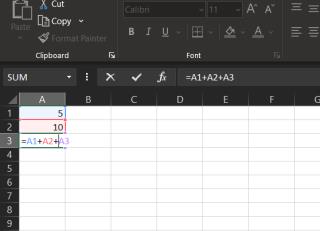
Há certos momentos em que você tenta inserir uma fórmula em uma célula e ela retorna com um erro. Estranhamente, ele diz algo sobre a referência circular que você nunca ouviu antes. Mas não se preocupe. Outros às vezes também enfrentam o mesmo problema.
Isso normalmente ocorre quando você força uma fórmula do Excel a calcular a mesma célula onde a fórmula está sendo executada. Como resultado, você verá uma mensagem de erro, que indica a existência de referências circulares.
As referências circulares são problemáticas no Excel e podem afetar seu fluxo de trabalho às vezes. Neste artigo, você aprenderá tudo sobre referências circulares no Excel.
No Excel, uma referência circular ocorre quando uma fórmula se refere repetidamente à mesma célula. Como resultado, isso cria um loop infinito entre várias células. Isso diminuirá a velocidade de processamento da planilha e pode continuar, a menos que você pare.
Aqui está uma definição sucinta da Microsoft para referência circular no Excel: “Quando uma fórmula do Excel se refere à sua própria célula, direta ou indiretamente, ela cria uma referência circular.”
Existem dois tipos de referências circulares no Excel:
A referência circular mais amplamente enfrentada pelos usuários é a referência circular direta. Isso pode ser resultado de um erro administrativo. Vamos explicar as referências circulares com mais detalhes.
Discutimos acima que existem dois tipos de referências circulares no Excel - Diretas e Indiretas. Vamos ver um exemplo de ambos os casos.
A referência circular direta é simples de entender. Ocorre quando a fórmula de uma célula se refere diretamente à sua própria célula. Para ilustrar esse cenário, vamos dar um exemplo.
Na planilha, você pode ver que temos dois valores nas células, A1 e A2. Se digitarmos a fórmula = A1 + A2 + A3 na célula A3, A3 se refere a si mesmo diretamente. Logicamente, isso não é possível.
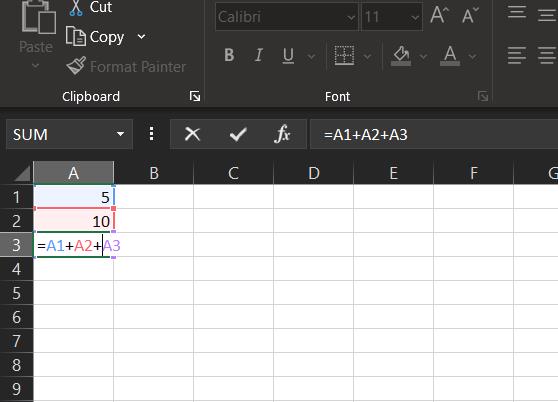
Depois de pressionar Enter , você verá o pop-up Erro de referência circular. Se você clicar em OK , o Excel retorna com o valor 0.
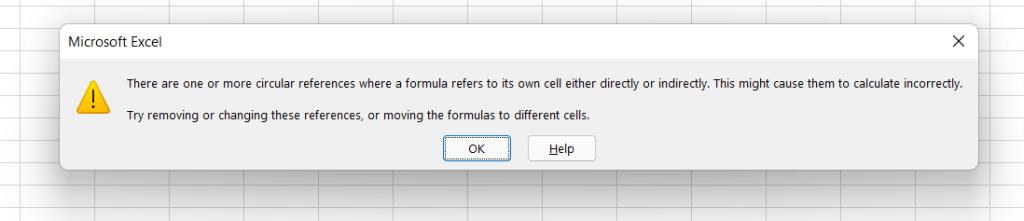
Se você olhar mais de perto, verá que a célula A1 tem o valor 5, que é adicionado à célula A2 com o valor 10. O resultado deve ser 15 na célula A3.
No entanto, quando você adiciona a célula A3 à resposta, ela continua se adicionando continuamente e vai para o infinito sem nenhum valor definido. Como resultado, a célula A3 interpreta o resultado como 0.
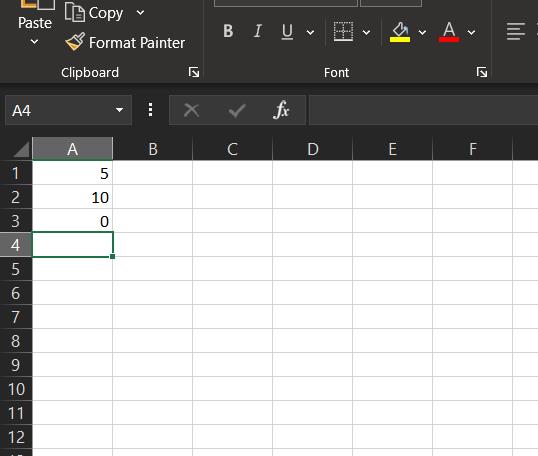
Esta referência circular é semelhante à referência circular direta. A única diferença é que, em vez de nos referirmos diretamente à sua própria célula, o fazemos indiretamente. Vamos ilustrar isso com um cenário.
Vamos pegar a célula D2 com o valor 5. E, outra célula F4 com o valor = D2 * 2. Depois de pressionar Enter , você verá o resultado 10.
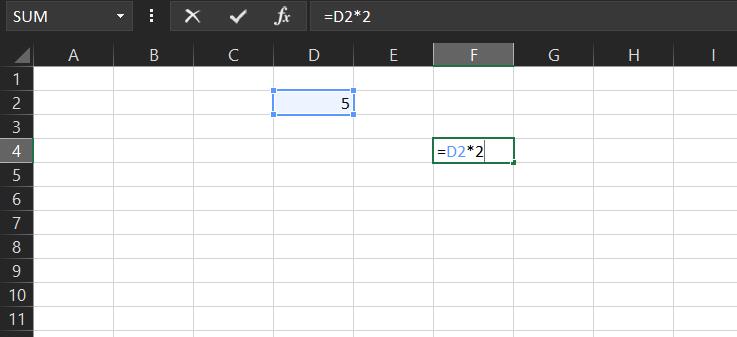
Agora, vamos pegar outra célula B4 com valor = F4 * 2. Isso resultará em um valor de 20.
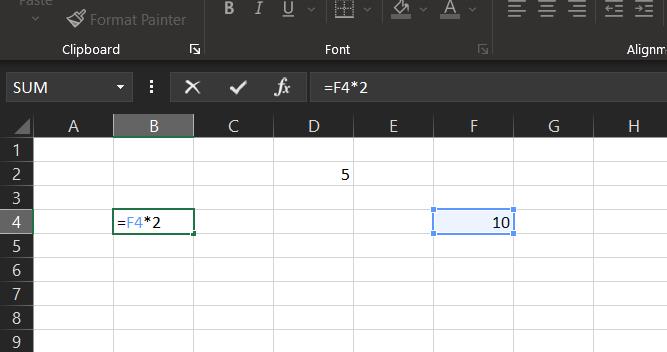
Para a etapa final, vamos apenas para a primeira célula, que é D2. Agora, se editarmos o valor na célula para = B4 * 2, isso criará um loop entre essas três células.
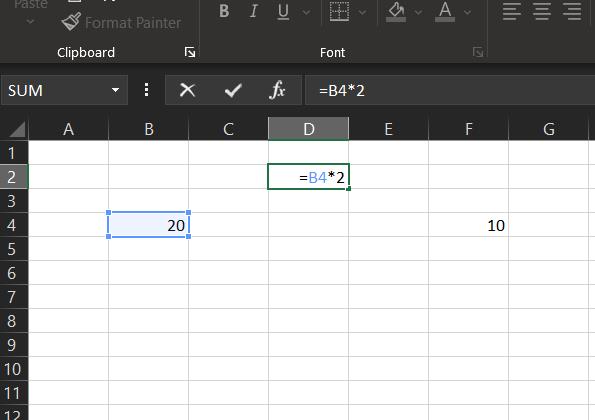
Como resultado, você verá o erro de referência circular aparecer. Se você pressionar Enter , o resultado será 0, como de costume.
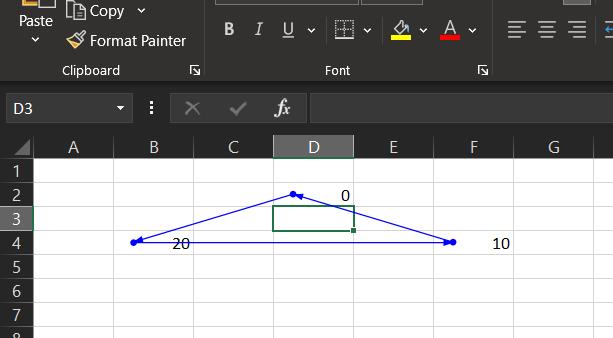
Relacionado: O que é a função XLOOKUP no Excel? Como usá-lo
Você pode encontrar a referência circular no Excel usando manualmente ou automaticamente. Explicaremos os dois processos aqui. Embora o método manual seja difícil de processar, você pode optar pelo método automático se tiver muitas células a considerar.
Vamos dar uma olhada em um exemplo de referência circular indireta dos exemplos anteriores.
Para localizar manualmente a célula de referência circular, siga as etapas abaixo:
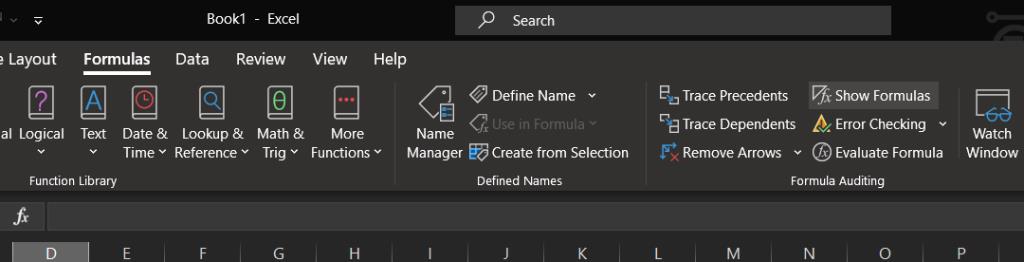
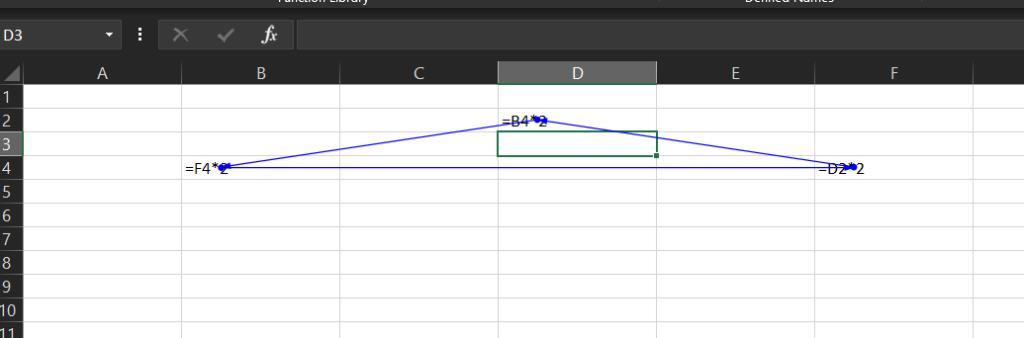
Agora está feito. Mesmo que o processo manual seja um pouco tedioso, ele funciona melhor quando você tem menos células para verificar.
Para localizar automaticamente a célula de referência circular, siga as etapas abaixo:
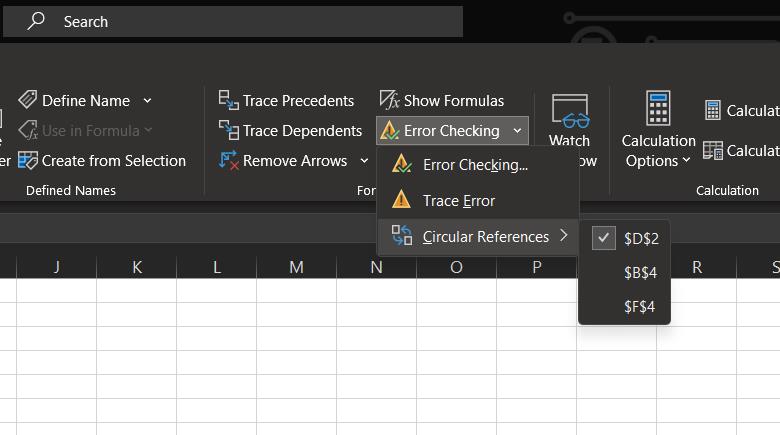
Se você quiser encontrar mais células com referências circulares, continue repetindo as etapas acima e será capaz de encontrá-las antes. Você também pode olhar a parte inferior esquerda da planilha, que mostra as células com referências circulares.
Relacionado: Fórmulas do Excel não funcionam? Maneiras de consertá-los
Por padrão, os cálculos iterativos estão desativados no Excel, o que resulta em pop-ups de referências circulares frequentes. Se você realmente deseja ter referências circulares em sua planilha, siga as etapas abaixo para habilitar cálculos iterativos.
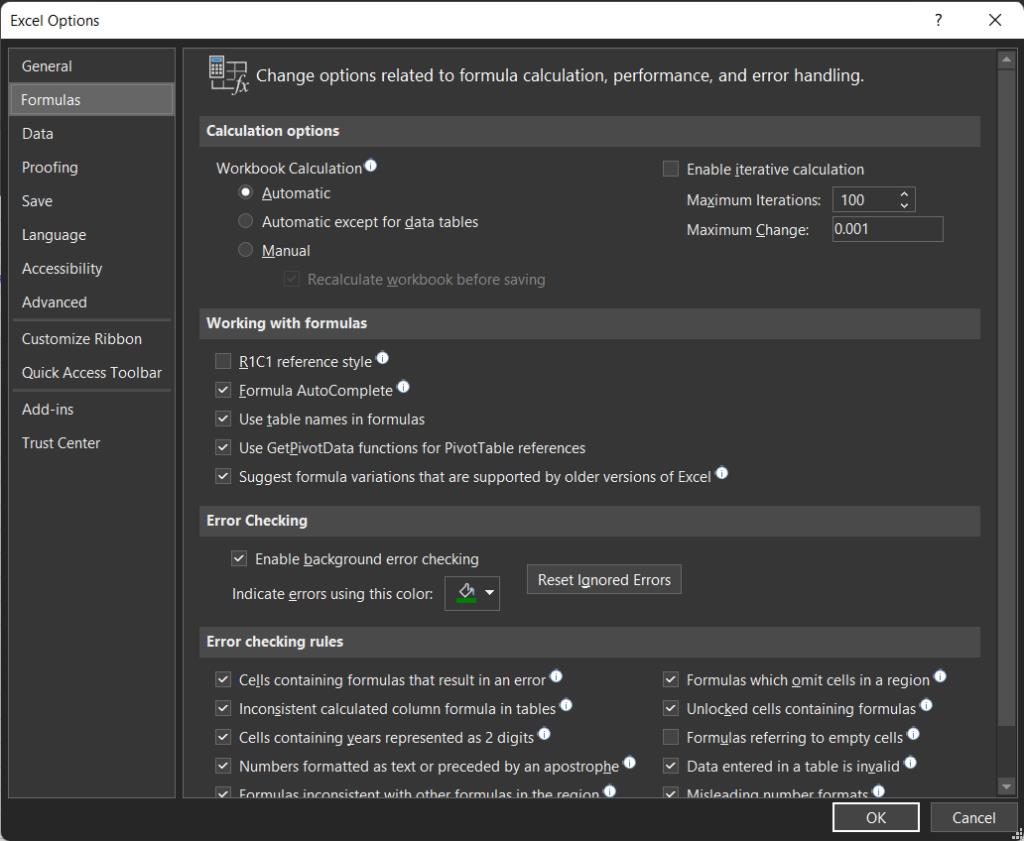
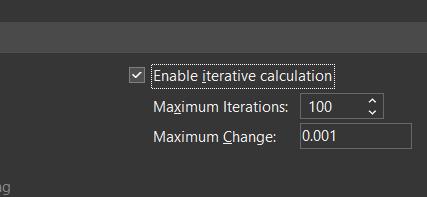
Se você estiver usando uma versão mais antiga do Excel e não conseguir encontrar essas opções, siga estas etapas:
Ao ativar os Cálculos iterativos, você verá duas opções - Iterações máximas e Mudanças máximas.
As configurações padrão de Iterações máximas são definidas como 100, enquanto a alteração máxima é definida como 0,001. Você pode alterá-los de acordo com sua preferência.
O erro de referência circular é causado por células em loop em uma fórmula. Pode haver ocasiões em que as referências circulares não sejam óbvias; é melhor usar as funções automatizadas do Excel.
O Excel oferece uma variedade de gráficos como meio de projetar dados. Cada gráfico tem suas próprias especialidades, portanto, faz mais sentido quando os dados são exibidos com o gráfico correto.
Tem havido uma tendência de crescimento nas pessoas que trabalham em casa ou estudam remotamente. Isso resultou em um crescimento significativo nas plataformas de aprendizagem online e nos cursos que oferecem.
O rastreamento de alterações em suas planilhas do Excel torna mais fácil para outras pessoas atualizar ou revisar seu arquivo. Também é útil quando você deseja acompanhar todas as alterações feitas nele. O comando track changes é fácil de encontrar na guia Revisão das versões anteriores do Microsoft Excel. No entanto, você e sua equipe podem achar difícil configurá-los em versões mais recentes.
Precisa salvar um e-mail do Outlook como PDF, mas não sabe como? Não é tão óbvio quanto você pode pensar, mas ainda é fácil de fazer quando você sabe como.
O Google fez avanços significativos em relação à colaboração no local de trabalho, não apenas nos motores de busca. A empresa tem vários aplicativos e recursos que as equipes podem usar para aprimorar seu fluxo de trabalho, muitos dos quais são fáceis de integrar com outros aplicativos.
Se você usa muito o Excel, provavelmente já usou as funções de LOOKUP com bastante frequência. Se você não estiver familiarizado, a função LOOKUP é usada para pesquisar em uma única linha ou coluna para encontrar um valor específico em outra linha ou coluna.
Todos os dias, bilhões de e-mails são enviados e recebidos. Começar seu e-mail da maneira certa pode ajudar a destacar sua mensagem e pode estabelecer um bom tom para seu e-mail.
Freelancers agora podem encontrar projetos de trabalho no LinkedIn. A popular rede social profissional está abrindo oportunidades para que os profissionais encontrem trabalho em sua plataforma, indo além de apenas dar-lhes ferramentas para divulgar suas habilidades e experiências.
OneNote é o aplicativo de anotações para usuários do Windows. Com novas atualizações, agora é rico em recursos e tem uma interface aprimorada. No entanto, não está isento de erros. Freqüentemente, você pode ver a sincronização inadequada no aplicativo, arquivos que não abrem ou arquivos sendo abertos como somente leitura.
Durante anos, a Grammarly dominou o mercado de editores de gramática. É uma das melhores ferramentas que você pode obter como escritor. No entanto, a Microsoft buscou a oportunidade e lançou o Microsoft Editor como uma alternativa para usuários do Office 365.
Quando você tem muitos projetos em seu prato, pode ser difícil manter-se organizado e informado. Uma ferramenta de gerenciamento de portfólio de projeto evita a tarefa demorada de examinar cada projeto separadamente. Isso torna o processo de revisão fácil, exibindo todos os registros importantes em um só lugar.
Este aplicativo de gerenciamento de tarefas, projetos e equipes possui alguns recursos interessantes que você pode aplicar em sua vida para desfrutar da conveniência. Seus casos de uso pessoal ad-hoc agregam valor à sua assinatura ClickUp. De receitas de cozinha a postagens de mídia social, você pode aplicar ClickUp em muitos espaços.
Cada vez mais pessoas trabalham em casa. Parece incrível no início: você pode trabalhar de roupão, passar mais tempo com as crianças e manter seu próprio horário. Mas também tem suas desvantagens.
Existem muitos aplicativos no mercado que ajudam você a se tornar mais produtivo. Alguns são gratuitos, enquanto outros são pagos. Apesar de tudo isso, você não pode ganhar muito com eles. Alguns são muito técnicos, enquanto outros são muito simples.
Informando sua idade em anos? Pode parecer simples, mas pode pegar você desprevenido. Da mesma forma, fornecer sua idade exata a partir da data de nascimento exige ainda mais reflexão.
A única coisa que você deve aprender sobre o Asana é como usar projetos para aumentar a produtividade de sua equipe. Com o gerenciamento de projetos do Asana, você pode evitar planilhas desatualizadas, longas conversas por e-mail e longas reuniões que repetem as mesmas informações.
O mundo dos negócios mudou drasticamente ao longo do século 21 e, agora, está longe de ser incomum ver equipes espalhadas por vários locais. Além disso, as empresas geralmente têm vários projetos em andamento - o que dificulta o rastreamento de tudo.
Arquivar e-mails é uma das melhores maneiras de manter sua caixa de entrada organizada. Se quiser fazer isso no Outlook, você está com sorte. Tanto o Outlook para web quanto o Outlook para desktop permitem que você arquive seus e-mails com facilidade.
Hoje em dia, você pode usar virtualmente qualquer dispositivo inteligente para abrir e ler arquivos e eBooks. No entanto, nada supera os dispositivos Kindle como sendo o dispositivo ideal para ler eBooks.
Um logotipo deve ser relevante e cativante, pois ajuda a estabelecer a conexão entre a marca e os clientes. Muitas vezes, é o centro de uma estratégia de marca que requer criatividade, habilidades de design e execução proficiente. As empresas estão prontas para pagar generosamente por um logotipo eficaz. Portanto, o design de logotipos se tornou um trabalho freelance lucrativo ou uma opção secundária.
O Excel oferece uma variedade de gráficos como meio de projetar dados. Cada gráfico tem suas próprias especialidades, portanto, faz mais sentido quando os dados são exibidos com o gráfico correto.
Tem havido uma tendência de crescimento nas pessoas que trabalham em casa ou estudam remotamente. Isso resultou em um crescimento significativo nas plataformas de aprendizagem online e nos cursos que oferecem.
O rastreamento de alterações em suas planilhas do Excel torna mais fácil para outras pessoas atualizar ou revisar seu arquivo. Também é útil quando você deseja acompanhar todas as alterações feitas nele. O comando track changes é fácil de encontrar na guia Revisão das versões anteriores do Microsoft Excel. No entanto, você e sua equipe podem achar difícil configurá-los em versões mais recentes.
Precisa salvar um e-mail do Outlook como PDF, mas não sabe como? Não é tão óbvio quanto você pode pensar, mas ainda é fácil de fazer quando você sabe como.
O Google fez avanços significativos em relação à colaboração no local de trabalho, não apenas nos motores de busca. A empresa tem vários aplicativos e recursos que as equipes podem usar para aprimorar seu fluxo de trabalho, muitos dos quais são fáceis de integrar com outros aplicativos.
Se você usa muito o Excel, provavelmente já usou as funções de LOOKUP com bastante frequência. Se você não estiver familiarizado, a função LOOKUP é usada para pesquisar em uma única linha ou coluna para encontrar um valor específico em outra linha ou coluna.
Todos os dias, bilhões de e-mails são enviados e recebidos. Começar seu e-mail da maneira certa pode ajudar a destacar sua mensagem e pode estabelecer um bom tom para seu e-mail.
Freelancers agora podem encontrar projetos de trabalho no LinkedIn. A popular rede social profissional está abrindo oportunidades para que os profissionais encontrem trabalho em sua plataforma, indo além de apenas dar-lhes ferramentas para divulgar suas habilidades e experiências.
Durante anos, a Grammarly dominou o mercado de editores de gramática. É uma das melhores ferramentas que você pode obter como escritor. No entanto, a Microsoft buscou a oportunidade e lançou o Microsoft Editor como uma alternativa para usuários do Office 365.
Quando você tem muitos projetos em seu prato, pode ser difícil manter-se organizado e informado. Uma ferramenta de gerenciamento de portfólio de projeto evita a tarefa demorada de examinar cada projeto separadamente. Isso torna o processo de revisão fácil, exibindo todos os registros importantes em um só lugar.


















